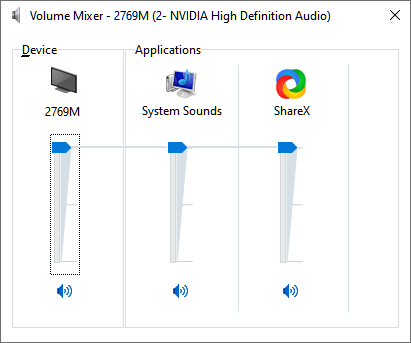Orodja za sodelovanje so od prejšnjega meseca v porastu zaradi vse večjih delovnih okolij na daljavo zaradi širjenja COVID-19. Ker se organizacije začnejo razvijati v velikem številu, boste potrebovali boljše načine upravljanja osebja pri interakciji med videosestanki.
Da bi vsi prisluhnili udeležencu v skupini ali če želite sami govoriti med sestankom , boste morda potrebovali način za utišanje ljudi, ko opravljate konferenčne klice s svojo ekipo. V tej objavi vam bomo pomagali z načini izklopa zvoka udeležencev med video konferenco v različnih storitvah. Te storitve vključujejo Google Meet, Zoom , Microsoft Teams, WebEx, Skype in drugo.
POVEZANE: Google Meet proti Zoomu
Vsebina
Kako izklopiti zvok vseh udeležencev sestanka
Naslednji vodnik vam bo pomagal utišati vse, ki sodelujejo na sestanku v storitvi Google Meet, Zoom, Microsoft Teams, WebEx, Skype in drugo.
Kako izklopiti zvok vseh v Microsoft Teams
Ko vodite sestanek v Microsoft Teams, lahko izklopite zvok vseh udeležencev sestanka, če ste organizator ali voditelj. To lahko storite tako, da sledite spodnjim navodilom:
1. korak : Na zaslonu srečanja Teams kliknite gumb »Pokaži udeležence« na spodnji polovici zaslona.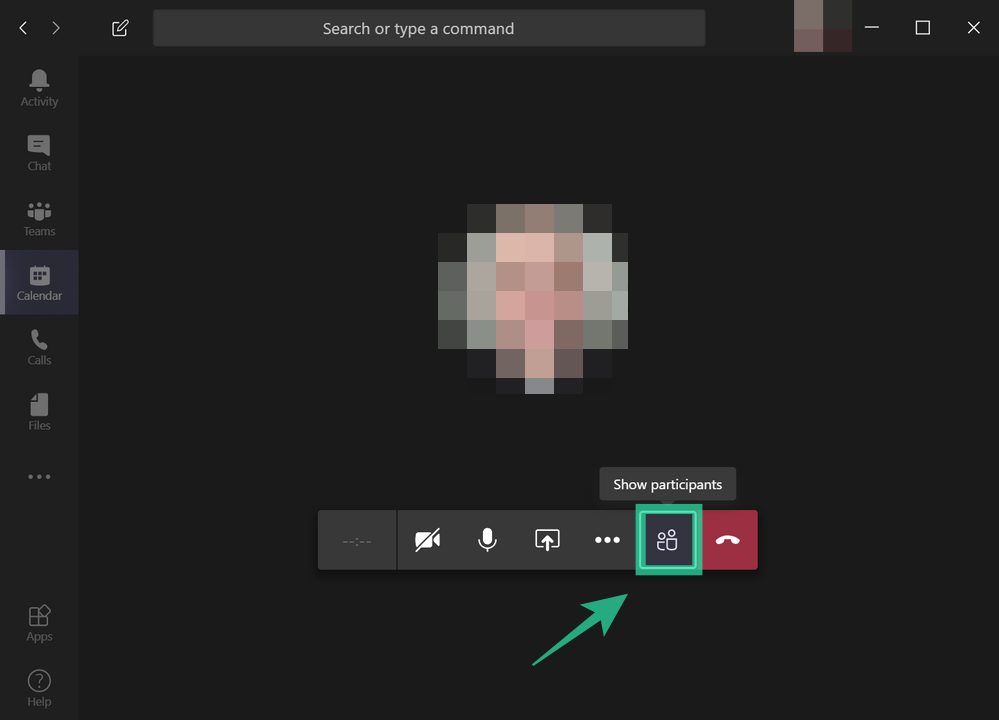
Zdaj boste videli seznam (na desni strani zaslona) vseh udeležencev, ki so povezani s sestankom.
2. korak : Na tem seznamu kliknite gumb Utišaj vse na vrhu.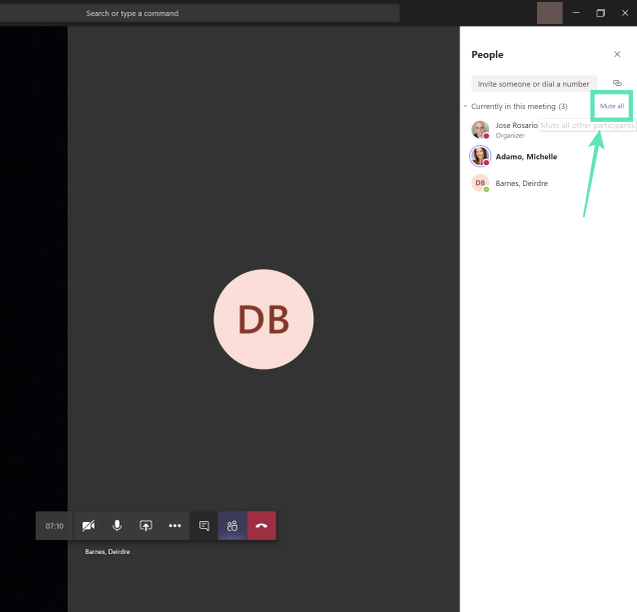
3. korak : ekipe vas bodo zdaj pozvale, ali želite utišati te udeležence. Potrdite s klikom na možnost Mute.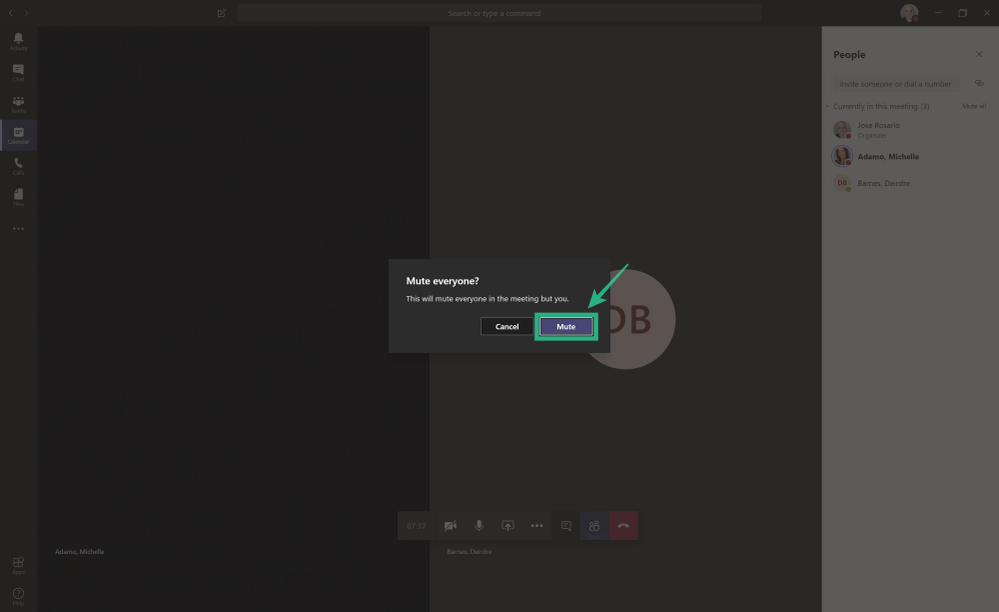
To je to! Uspešno ste izklopili zvok vseh drugih udeležencev v vaši ekipi. Da bi se izognili zmedi, bodo lahko samo organizatorji in voditelji izklopili zvok drugih udeležencev na sestanku ekipe.
Kako izklopiti zvok vseh na Zoomu
V Zoomu lahko utišate vse udeležence, ki so že na sestanku, in tiste, ki se bodo sestanku kmalu pridružili. To lahko storite tako, da sledite tem navodilom.
1. korak : Na zaslonu sestanka Zoom izberite gumb »Upravljanje udeležencev« v spodnji orodni vrstici.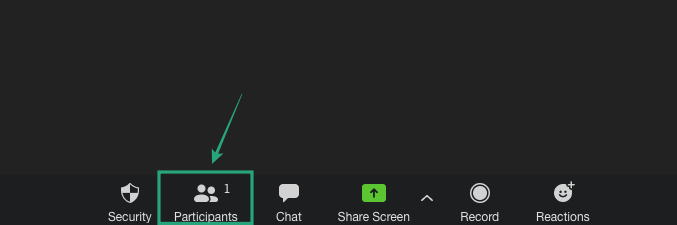
2. korak : Ko se seznam udeležencev naloži v novem oknu, kliknite možnost »Utišaj vse«.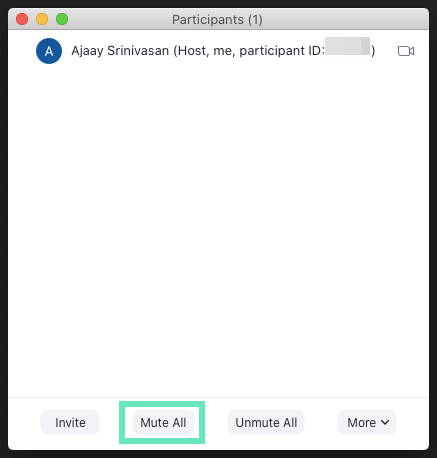
3. korak : Pozvani boste, da potrdite dejanje, ki ga lahko storite s klikom na 'Nadaljuj'. Preden to storite, lahko tudi potrdite polje »Dovoli udeležencem, da sami vklopijo zvok«, če želite udeležencem na sestanku omogočiti, da sami vklopijo zvok.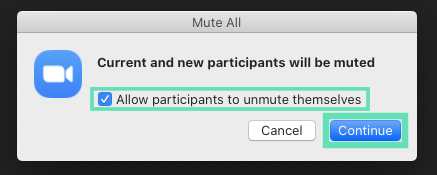
To je to! Uspešno ste izklopili zvok vseh na sestanku v Zoomu.
Kako izklopiti zvok vseh v Google Meetu
Google Meet vam omogoča samo izklop zvoka drugih udeležencev sestanka posebej. Če želite izklopiti zvok vseh v Googlu Meet, se prepričajte, da uporabljate spletni brskalnik, ki temelji na Chromiumu, kot je Google Chrome, Brave ali Vivaldi, in sledite tem korakom.
1. korak : v spletnem brskalniku odprite Google Meet in se pridružite sestanku.
2. korak : z desno tipko miške kliknite zavihek brskalnika z Google Meet in izberite »Utišaj spletno mesto«.
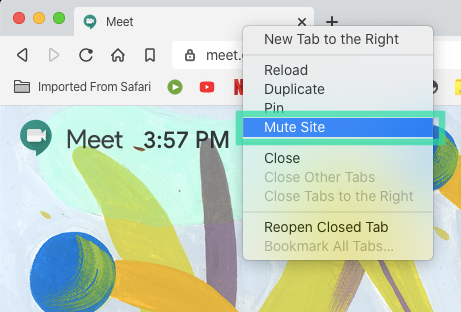
Medtem ko je zgornja metoda neuradna rešitev, je Googlov strokovnjak za izdelke razkril, da je bila možnost »Utišaj vse« priljubljena zahteva za funkcijo in je bila posredovana Googlovim inženirjem za obravnavo. Čeprav časovni okvir za funkcijo trenutno ni na voljo, je to lahko ena od prihajajočih funkcij v Meetu.
Kako izklopiti zvok vseh v Skypu za podjetja
Ko opravljate konferenčne klice v Skypeu za podjetja, lahko kot voditelj izklopite ali vklopite zvok udeležencev sestanka, posamezno ali kot skupina.
1. korak : Na zaslonu sestanka Skype za podjetja odprite ploščo Udeleženci in kliknite »Dejanja udeležencev«.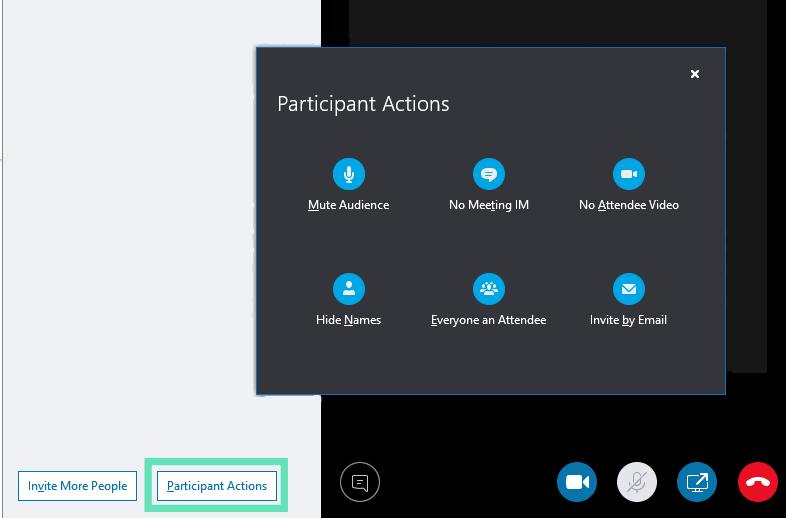
2. korak : Če želite izklopiti zvok vseh v sestanku, izberite »Utišaj občinstvo«.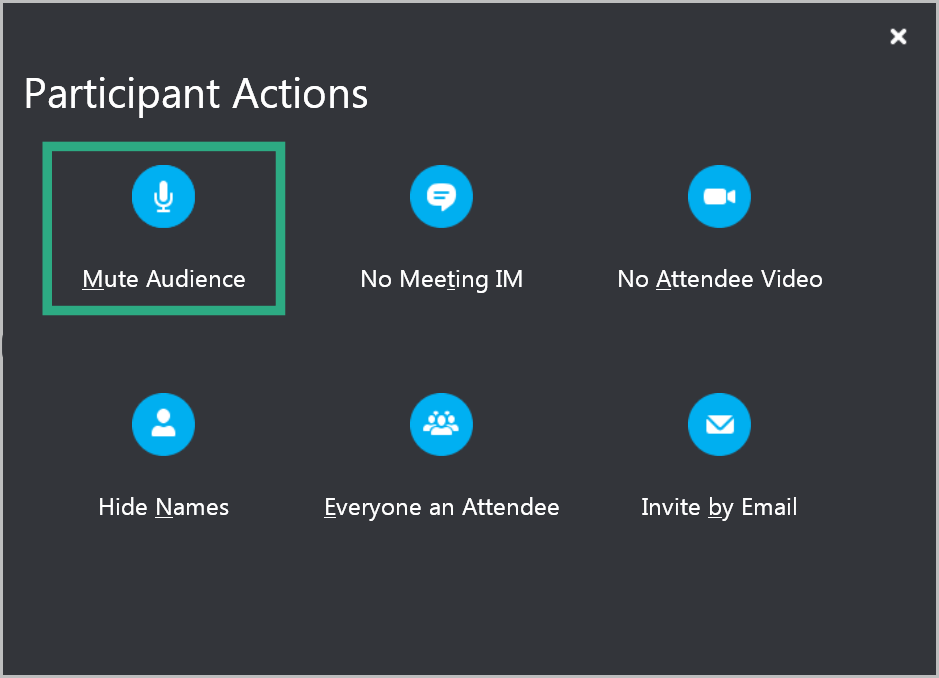
Ko to storite, bodo vsi udeleženci sestanka, vključno s tistimi po telefonu, izklopljeni.
Kako izklopiti zvok vseh v Cisco Webexu
Med zasedenim sestankom pogosto ne boste imeli časa izslediti, kdo v ozadju ustvarja hrup. Cisco dovoljuje samo gostitelju, da utiša vse udeležence sestanka hkrati, da se lahko osredotočijo na to, o čemer se razpravlja. Vse osebe na sestanku lahko izklopite tako, da sledite spodnjim navodilom.
1. korak : V standardnem sestanku ali osebni sobi Webex pojdite na možnost »Seznam udeležencev«  .
.
2. korak : Na seznamu udeležencev z desno tipko miške kliknite ime katerega koli udeleženca in izberite »Utišaj vse«.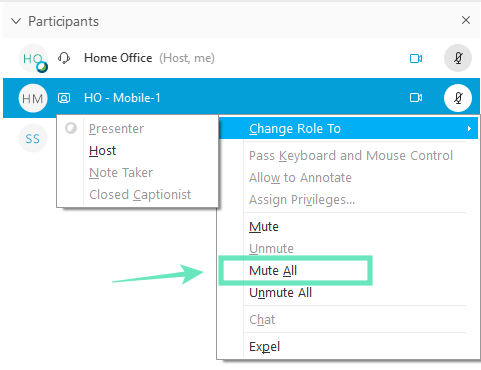
S tem boste izklopili zvok vseh na sestanku ekipe razen gostitelja. Vsi v sestanku vidijo obvestilo, ki jim sporoča, da je zvok izklopljen, in lahko sami vklopijo zvok, ko morajo. Udeleženci, ki so izklopljeni, bodo videli  ikono poleg svojega imena na seznamu oseb.
ikono poleg svojega imena na seznamu oseb.
Kako utišati katero koli aplikacijo za spletne konference s preprostim trikom [BlueJEans, GoToMeeting itd.]
No, tukaj je preprost trik, ki bi deloval na kateri koli spletni konferenci, pa naj bo to prek Zooma, Skypa, Microsoft Teams, Google Meet, WebEx, BlueJeans ali GoToMeeting.
Preprosto lahko utišate kromirani zavihek, na katerem poteka spletna konferenca!
Da, to je isti trik, ki smo ga predlagali za Google Meet zgoraj.
Nadomestna metoda: lahko preprosto onemogočite zvok aplikacije, ki se uporablja za spletno konferenco. Torej, ta trik z delom na namiznih odjemalcih in spletu. Z desno tipko miške kliknite ikono Volume in nato izberite Volume Mixer. Zdaj izklopite aplikacijo, ki se uporablja za spletno konferenco.
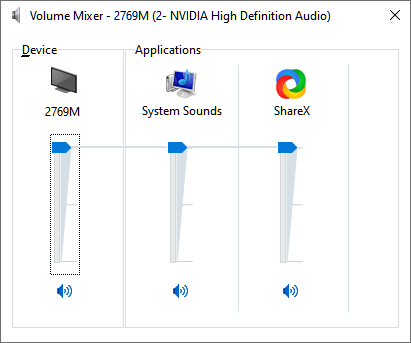
Vam je zgornji vodnik pomagal utišati vse udeležence na sestanku ekipe? Ali smo zamudili dodajanje možnosti za storitev, ki jo pogosto uporabljate? Sporočite nam v spodnjih komentarjih.

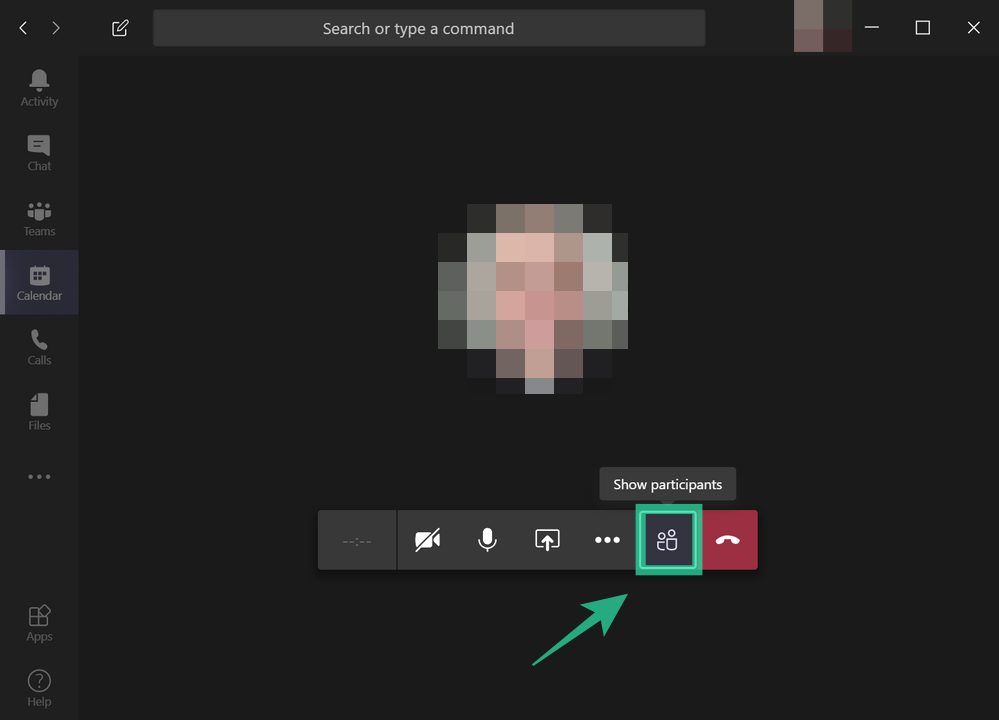
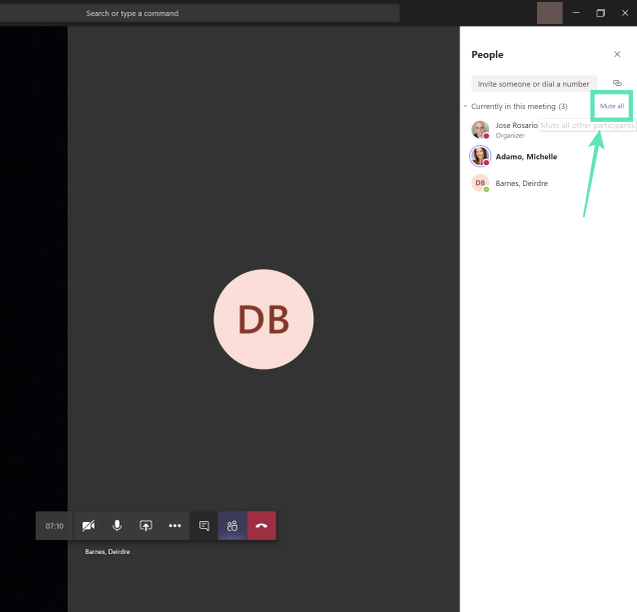
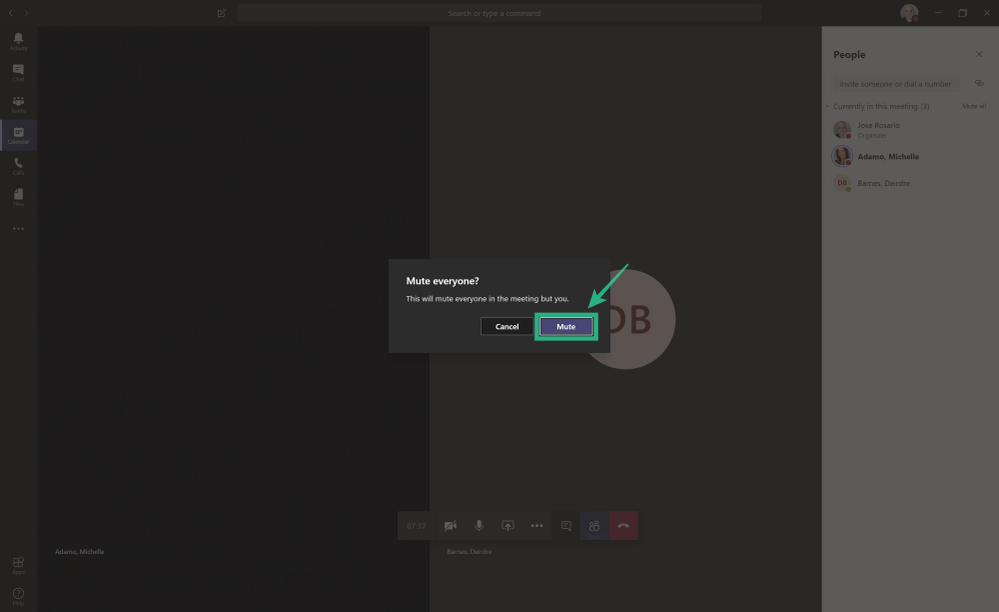
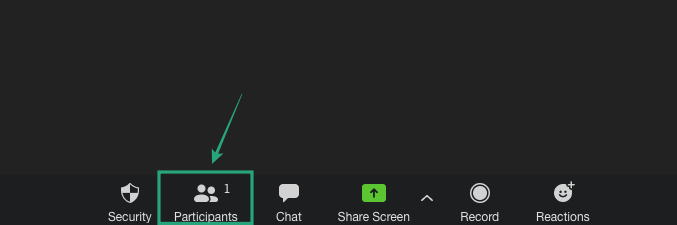
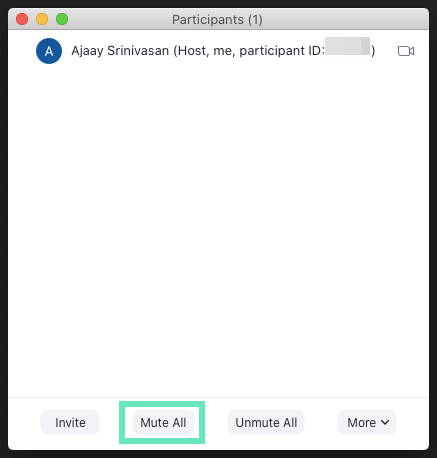
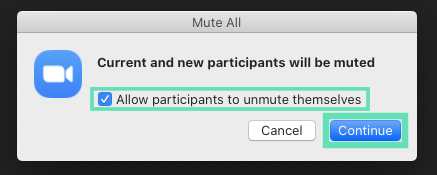
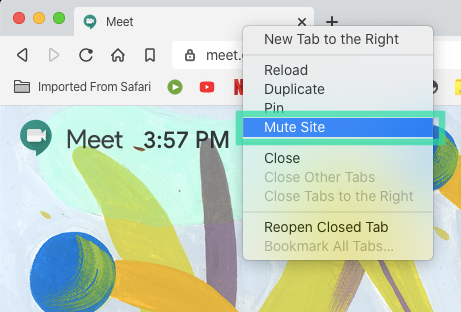
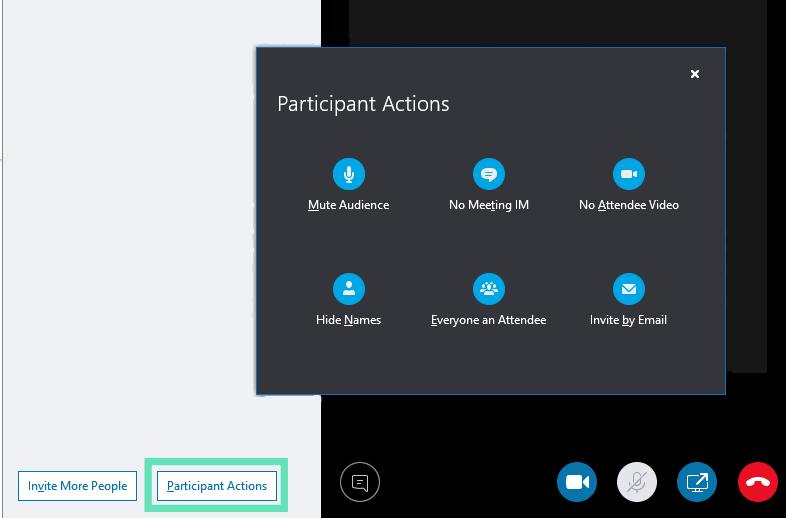
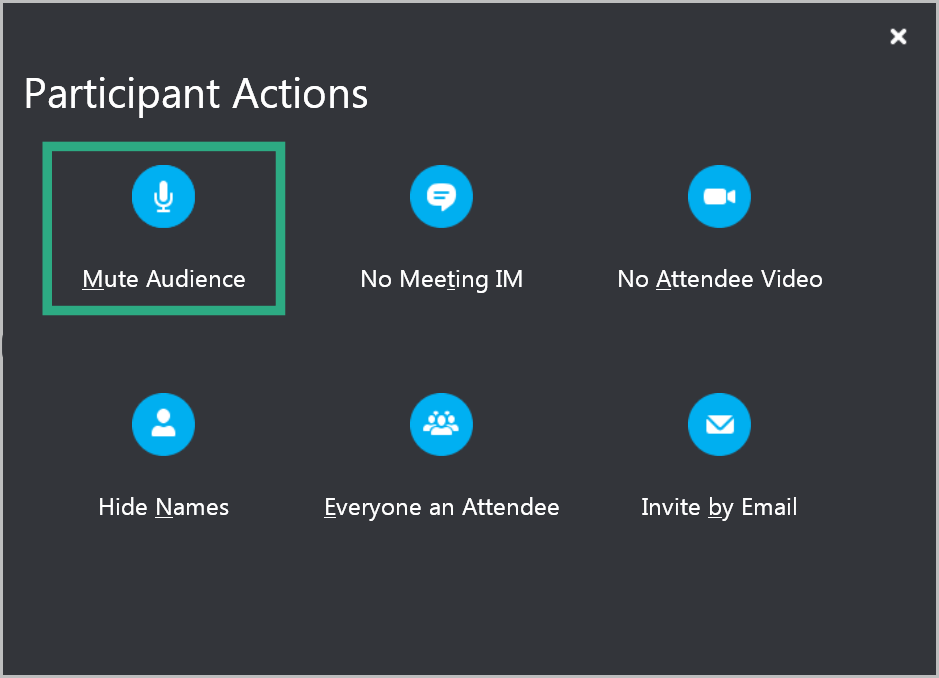
 .
.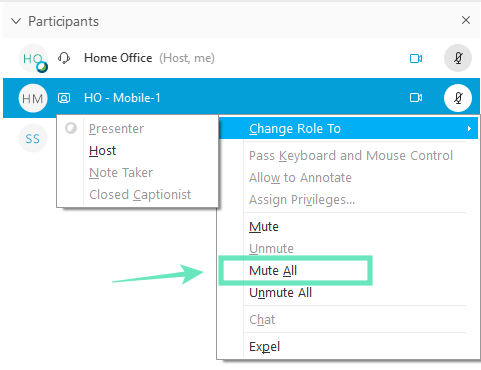
 ikono poleg svojega imena na seznamu oseb.
ikono poleg svojega imena na seznamu oseb.